Après l'installation de macOS Séquoia ou la mise à jour vers la version 15.x, de nombreux utilisateurs de Mac se plaignent de ne pas trouver le dossier appelé État d'application sauvegardé ou le fichier com.apple.finder.savedState à l'intérieur.
J'ai pu restaurer les données ouvertes depuis ~/Library/Saved Application State/com.apple.finder.savedState sur macOS 15.4, mais maintenant sur macOS 15.5 je ne peux pas. Le dossier semble complètement manquant. Que puis-je faire ? - discussion.apple.com
J'ai récemment remarqué que le répertoire ~/Library/Saved Application State n'existe plus dans macOS Séquoia. Quelqu'un sait comment le restaurer ? - reddit.com
Le dossier d'état d'application sauvegardé sur Mac joue un rôle important dans la reprise des applications là où vous les avez laissées. Que le dossier ait été supprimé accidentellement, supprimé lors du nettoyage ou perdu en raison d'erreurs système, ce guide sur iBoysoft vous montrera comment le récupérer efficacement.
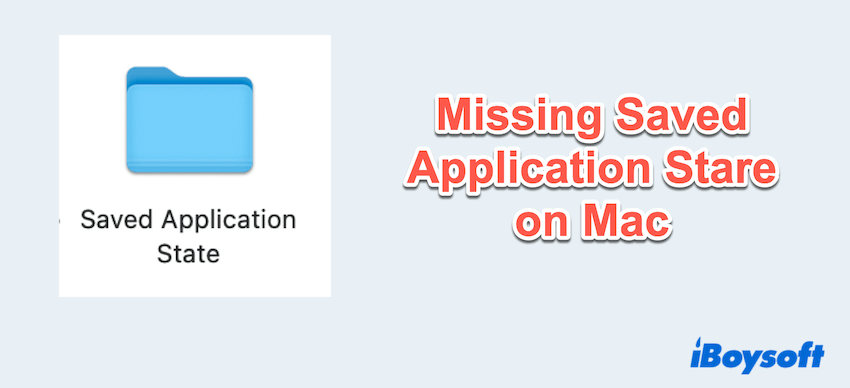
La manière la plus rapide de récupérer des fichiers manquants sur Mac
Si vous ne trouvez pas le dossier dans la Corbeille ou le dossier Récents, ou si vous n'avez pas de sauvegarde Time Machine, il est difficile de récupérer le dossier État d'application sauvegardé sur Mac. Cependant, il existe une solution fiable : utiliser un outil professionnel de récupération de données.
Parmi tous les outils, iBoysoft Data Recovery pour Mac est le plus rapide et le plus efficace. Il peut récupérer des fichiers supprimés, perdus et manquants même si vous avez vidé la Corbeille ou mis à niveau ou mis à jour votre Mac grâce à son balayage approfondi.
- Téléchargez et ouvrez iBoysoft Data Recovery pour Mac.
- Choisissez votre disque interne sur la gauche (ou le disque externe où vous choisissez de stocker le fichier) et cliquez sur "Rechercher des données perdues".
- Attendez le balayage, prévisualisez les fichiers et choisissez le fichier avec un nom comme com.apple.finder.savedState ou SavedApplicationState et cliquez sur "Récupérer" en bas.

Le taux de récupération est si élevé et excellent, pourquoi ne pas partager cet outil ?
Méthodes manuelles pour récupérer le dossier État d'application sauvegardé
#1 Vérifiez les
macOS cache de nombreux fichiers système par défaut. Peut-être que macOS 15.5 les cache, donc veuillez consulter :
- Finder > Aller > Aller au dossier.
- Tapez ~/Bibliothèque/ et appuyez sur la touche Entrée.
- Appuyez sur Commande + Maj + Point(.) pour révéler les éléments masqués.
- Recherchez le dossier État d'application enregistré.
- Si trouvé, vérifiez que votre compte utilisateur a un accès Lecture & Écriture via Obtenir des informations.
#2 Restaurer à partir d'une sauvegarde Time Machine
Si vous avez activé Time Machine, vous pouvez :
- Ouvrez Finder et appuyez sur Commande + Maj + G, puis entrez : ~/Bibliothèque/.
- Ouvrez Time Machine depuis la barre de menu.
- Parcourez les sauvegardes pour trouver le dossier État d'application enregistré manquant.
- Sélectionnez-le et cliquez sur Restaurer.
#3 Recréer le dossier manuellement
Si le dossier est définitivement supprimé, vous pouvez le recréer manuellement :
- Dans Finder, allez à ~/Bibliothèque/.
- Cliquez avec le bouton droit et choisissez Nouveau Dossier.
- Nommez-le exactement : État d'application enregistré.
- macOS commencera automatiquement à stocker de nouveaux états d'application dans ce dossier lorsque vous utilisez des applications.
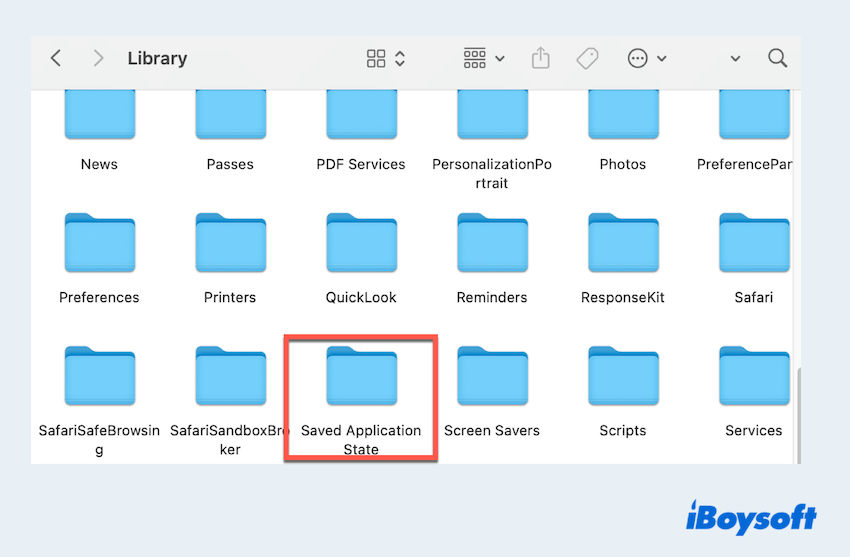
Remarque : Cela ne récupérera pas les anciennes sessions, mais cela permettra un comportement approprié des applications à l'avenir.
#4 Réinitialiser l'état de l'application via Terminal
Parfois, les états enregistrés spécifiques à une application causent des problèmes. Vous pouvez les réinitialiser en utilisant Terminal Mac :
- Finder > Applications > Utilitaires > Terminal.
- Pour supprimer l'état enregistré spécifique d'une application, exécutez : rm -r~/Bibliothèque/État d'application enregistré/com.apple.TextEdit.savedState
(Remplacez com.apple.TextEdit.savedState par l'ID de bundle de l'application que vous souhaitez réinitialiser.)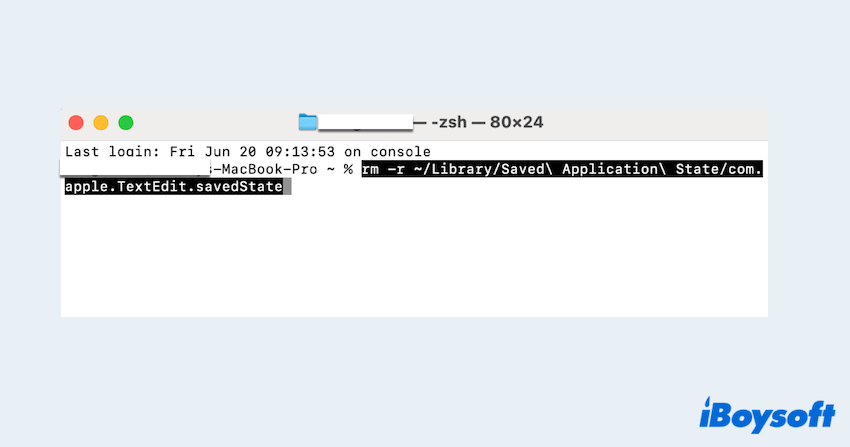
- Redémarrez l'application - elle créera un nouveau dossier d'état frais.
Perdre le dossier État d'application enregistré sur votre Mac peut être frustrant, mais avec la bonne approche, cela est récupérable. Commencez par vérifier la Corbeille et les dossiers cachés, puis essayez de restaurer à partir d'une sauvegarde Time Machine. Si cela échoue, des outils comme iBoysoft Data Recovery pour Mac offrent la solution la plus rapide et la plus fiable. Bonne chance et partagez notre article.